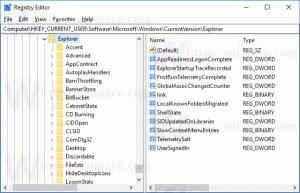Pervardykite „Mobile Hotspot“ ir pakeiskite slaptažodį bei juostą sistemoje „Windows 10“.
Šis įrašas parodys, kaip pervardyti mobilųjį interneto prieigos tašką ir pakeisti jo slaptažodį bei juostą sistemoje „Windows 10“. Tai gali būti naudinga, kai bendrinate savo internetą ir ką koreguoti kai kurias viešosios interneto prieigos taško konfigūracijos parinktis.
Skelbimas
Gebėjimas sukurti a Mobilusis viešosios interneto prieigos taškas „Windows“ yra ilgą laiką. Pirmoji „Windows“ versija, turinti tokias galimybes, buvo „Windows 7“. Anksčiau turėjote paleisti kai kurias konsolės komandas paleiskite belaidį priglobtą tinklą.
Nuo „Windows 10 build 14316“ ar naujesnės versijos „Microsoft“ pridėjo parinktis, leidžiančias lengvai nustatyti ir įjungti arba išjungti mobilųjį viešosios interneto prieigos tašką tiesiai nustatymų programoje. Savo „Windows 10“ kompiuterį galite paversti a mobilusis viešosios interneto prieigos taškas bendrindami savo interneto ryšį su kitais įrenginiais per „Wi-Fi“. OS leidžia bendrinti „Wi-Fi“, „Ethernet“ arba korinio ryšio duomenų ryšį.
Pastaba: jei jūsų kompiuteryje yra korinio ryšio duomenų ryšys ir jūs juo bendrinatės, jis naudos duomenis iš jūsų duomenų plano.
Štai kaip pervardyti mobilųjį interneto prieigos tašką ir pakeisti jo slaptažodį bei juostos parinktis sistemoje „Windows 10“.
Pervardykite „Mobile Hotspot“ ir pakeiskite slaptažodį bei juostą sistemoje „Windows 10“.
- Atidaryk Nustatymų programa.
- Dabar atidarykite puslapį Tinklas ir internetas > Mobilusis viešosios interneto prieigos taškas.
- Spustelėkite Redaguoti dešinėje pusėje.

- Kitame dialogo lange nurodykite savo viešosios interneto prieigos taško tinklo pavadinimą, slaptažodį ir tinklo juostą.

- Galiausiai, norėdami taikyti, spustelėkite mygtuką Išsaugoti.
Su tavimi baigta.
Štai keletas papildomų detalių, kurios jums gali būti naudingos. Tinklo pavadinimo parinktis nurodo jūsų belaidžio tinklo SSID, kurį matys kiti vartotojai, kai siejate ryšį. Nustatyti tinklo slaptažodį, kurio norite, bent 8 simbolių ilgio. Pagaliau tu gali kaip juostos parinktis pasirinkite 5 GHz, 2,4 GHz arba bet kokią galimą tinklo juostą.
Taip pat galite įjungti "Nuotoliniu būdu įjunkite mobilųjį interneto prieigos tašką“ parinktį „Windows 10“, skirtą „Bluetooth“ ryšiams. Tokiu atveju viešosios interneto prieigos taškas bus įjungtas automatiškai, kai susietas įrenginys jo ieškos diapazone. Pagrindinis įrenginys gali sutaupyti energijos suvartojimą, kai viešosios interneto prieigos taškas išjungtas, kai jis yra neveikos būsenoje, tačiau viešosios interneto prieigos taško klientui prisijungti prireiks ilgiau.